Nota
El acceso a esta página requiere autorización. Puede intentar iniciar sesión o cambiar directorios.
El acceso a esta página requiere autorización. Puede intentar cambiar los directorios.
Azure DevOps Services | Azure DevOps Server 2022 - Azure DevOps Server 2019
Con la restauración de paquetes NuGet se pueden instalar todas las dependencias del proyecto sin tener que almacenarlas en el control de código fuente. Esto permite un entorno de desarrollo más limpio y un tamaño de repositorio más pequeño. Puede restaurar los paquetes NuGet mediante la tarea de restauración de NuGet, la CLI de NuGet o la CLI de .NET Core. Este artículo le guiará para poder restaurar sus paquetes NuGet mediante canalizaciones YAML y clásicas.
Requisitos previos
Cree una organización de Azure DevOps y un proyecto si aún no lo ha hecho.
Cree una fuente nueva si todavía no tiene una.
Si usa un agente autohospedado, asegúrese de que tiene instalado el SDK de .NET Core (2.1.400+) y NuGet (4.8.0.5385+).
Nota
Si estás utilizando Ubuntu 24.04 o posterior, debes usar la tarea NuGetAuthenticate con la CLI de .NET en lugar de la nuget.exe. Consulte Compatibilidad con las imágenes más recientes hospedadas en Ubuntu para obtener más detalles.
Restauración de paquetes NuGet desde una fuente de la misma organización
Inicie sesión en su organización de Azure DevOps y vaya a su proyecto.
Seleccione Pipelines y elija la definición correspondiente.
Seleccione Editar y agregue el siguiente fragmento de código a la canalización YAML.
steps: - task: NuGetAuthenticate@1 - task: NuGetToolInstaller@1 inputs: versionSpec: '*' checkLatest: true - script: nuget restore <SOLUTION_PATH> ## If you're using Ubuntu 24.04 or later, use the following command instead: dotnet restore <SOLUTION_PATH>
Nota
Asegúrese de que NuGet Gallery ascendente se encuentre habilitada en la fuente. Par más información, véase Habilitación de orígenes ascendentes en una fuente existente.
Restauración de paquetes NuGet desde una fuente de otra organización
Para restaurar paquetes NuGet desde una fuente en otra organización Azure DevOps se debe crear primero un token de acceso personal y, a continuación, usarlo para configurar una conexión de servicio NuGet.
Crear un token de acceso personal
Vaya a la organización de Azure DevOps y, a continuación, seleccione Configuración del usuario>Tokens de acceso personal.
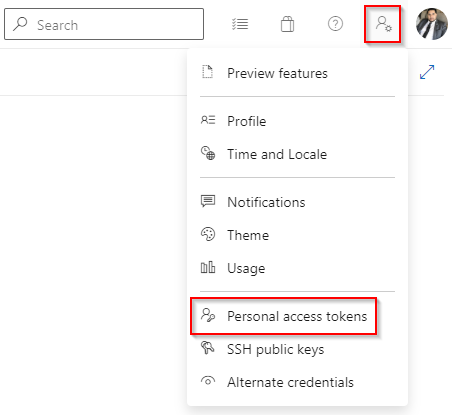
Cree un nuevo token de acceso personal con el ámbito Packaging* >Read . Copie el PAT, ya que lo necesitará en la sección siguiente.
Seleccione Crear cuando haya terminado.

Creación de una conexión de servicio
Inicie sesión en la organización de Azure DevOps donde se ejecutará la canalización y, a continuación, vaya al proyecto.
Vaya a Configuración del proyecto>Conexiones de servicio.
Seleccione Nueva conexión de servicio, NuGet y, a continuación, Siguiente.
Seleccione Servidor externo de Azure DevOps como Método de autenticación y escriba la URL de la fuente de destino. Pegue el token de acceso personal que creó anteriormente, proporcione un nombre para la conexión de servicio y active Conceder permiso de acceso a todas las canalizaciones si es aplicable a su escenario.
Cuando haya terminado, haga clic en Guardar.

Restaurar paquetes
Inicie sesión en su organización de Azure DevOps y vaya a su proyecto.
Seleccione Pipelines y elija la definición correspondiente.
Seleccione Editar y agregue el siguiente fragmento de código a la canalización YAML.
- task: NuGetToolInstaller@1 inputs: versionSpec: '*' checkLatest: true - task: NuGetAuthenticate@1 inputs: nuGetServiceConnections: <SERVICE_CONNECTION_NAME> - script: nuget.exe restore <SOLUTION_PATH> ## If you're using Ubuntu 24.04 or later, use the following command instead: dotnet restore <SOLUTION_PATH>